Někdy si přejete, abyste u té poslední zprávy právě nestiskli „odeslat“, ať už jde o trapnou pravopisnou chybu, slova vyslovená ve hněvu nebo zprávu odeslanou nesprávné osobě. Existuje mnoho různých důvodů, proč můžete chtít smazat jednu zprávu, kterou jste právě poslali někomu jinému. Můžete to udělat na Google Hangouts?
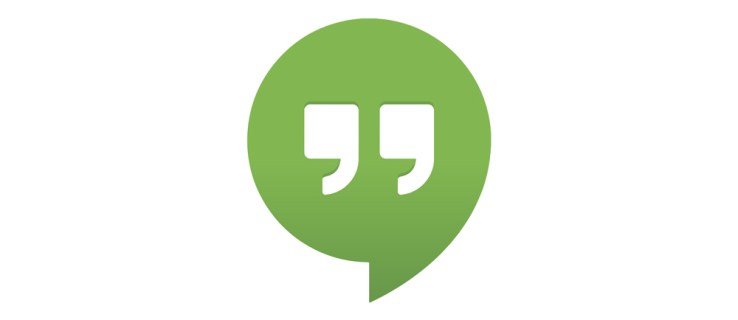
Dostanete to, za co jste zaplatili
Zatímco mnoho chatovacích aplikací a služeb umožňuje smazat zprávu, Google Hangouts to bohužel neumožňuje. Tedy pokud nemáte placenou „podnikovou“ verzi známou jako Hangouts Chat, která je součástí služby G Suite, kterou Google nabízí firmám a školám.
Navzdory tomu, že to byla požadovaná funkce od vydání Hangouts v roce 2016, Google odmítl umožnit lidem mazat jednotlivé zprávy. Nicméně vzhledem k tomu, že služba bude ukončena do října 2019, je pochopitelné, že v této fázi nejsou ochotni přidávat nové funkce do Hangouts.
Jediným řešením pro lidi, kteří používají bezplatnou verzi, je smazat celý Hangout, což je stěží ideální. Pokud Hangout ze své strany smažete, osoba, se kterou jste mluvili, bude i nadále moci zobrazit všechny zprávy, které byly dosud odeslány.

Jak smazat jednu zprávu v Hangouts Chat (pouze uživatelé G Suite)
- Otevřete webový prohlížeč.
- Do lišty prohlížeče zadejte //chat.google.com a stiskněte Enter nebo klikněte na tento odkaz, čímž otevřete Hangouts Chat.
- Vyberte kontakt, kterému jste zprávu odeslali, a otevřete chat.
- Klikněte na zprávu.
- Klikněte na Smazat.
Jak je uvedeno výše, je to k dispozici pouze v placené verzi G Suite, která se nazývá Hangouts chat. Pokud si nejste jisti, zda to je ten, který používáte, je pravděpodobné, že tomu tak není.
Jak smazat Hangout Chat na počítači
- Otevřete v počítači webový prohlížeč (tj. Chrome, Firefox, Safari, Edge, Opera).
- Do řádku prohlížeče zadejte //hangouts.google.com a stiskněte klávesu Enter nebo klikněte na odkaz zde. Tím přejdete do služby Google Hangouts.
- Kliknutím na tlačítko ve tvaru bubliny na levé straně okna prohlížeče otevřete seznam svých aktuálních chatů.
Pak můžete použít jednu ze dvou následujících metod:
Metoda 1
- Vyberte chat, který chcete smazat, kliknutím na něj v seznamu na levé straně obrazovky. Tím se otevře konverzace na pravé straně obrazovky.
- Klikněte na tlačítko nastavení ve tvaru ozubeného kolečka v pravé horní části okna chatu. Tím se otevřou možnosti pro chat.
- Klikněte na Smazat konverzaci. Konverzaci nahradí potvrzovací obrazovka.
- Kliknutím na Smazat v pravé dolní části okna smažete celý chat.

Metoda 2
- Najeďte kurzorem na chat, který chcete smazat.
- Klikněte na tlačítko ⁝ se třemi tečkami vpravo od názvu chatu.
- Klikněte na Smazat.
- Objeví se nové okno s potvrzovacím dialogem. Kliknutím na červené tlačítko Smazat v pravém dolním rohu tohoto okna smažete chat.
Obě tyto metody budou fungovat pouze pro smazání historie soukromé konverzace mezi vámi a jedním kontaktem. Nemůžete smazat skupinové chaty; můžete pouze opustit skupinu. Opět to nesmaže konverzaci ze strany vašeho kontaktu z chatu.
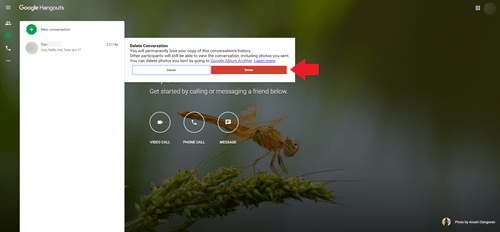
Jak smazat Hangout Chat na mobilním zařízení
- Klepněte na ikonu Google Hangouts, která vypadá jako zelená chatovací bublina s bílými znaky řeči.
- Klepněte na chat, kterého se chcete zbavit.
- Klepnutím na tlačítko ⁝ tři tečky nebo ≡ tři řádky v pravé horní části obrazovky se dostanete do nabídky nastavení.
- Klepněte na Možnosti, pokud jsou k dispozici, jinak přejděte k další fázi.
- Klepněte na Odstranit konverzaci v dolní části seznamu.
- Když se objeví potvrzovací dialog, klepnutím dokončete odstranění konverzace.
Historie chatu bude nyní smazána ze všech vašich zařízení, která jsou připojena ke službě Google Hangouts.
Jste Historie
Jakkoli to může být frustrující, bohužel není možné smazat jedinou zprávu z běžného chatu na Hangoutu. Nejlepší, co můžete udělat, je vyhodit dítě spolu s vodou ve vaně, ačkoli pokud z jakéhokoli důvodu chcete, aby zpráva zmizela i od osoby, které jste ji poslali, budete ji muset požádat, aby ji smazala ze svého konce.
Už jste někdy poslali zprávu Hangouts, které jste litovali? Dáváte přednost platformám pro zasílání zpráv, kde je možnost smazání? Dejte nám vědět v komentářích níže.










